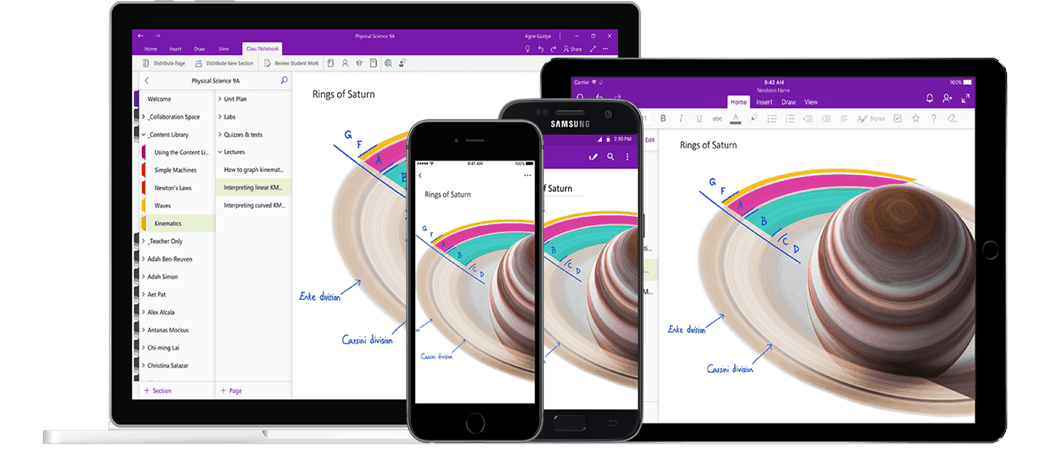Har du nogensinde haft svært ved at læse noget i Windows, fordi teksten virker uskarp, uklar, eller noget er bare galt med det? For nylig talte vi om kalibrering af din skærmfarve, kontrast og lysstyrke i Windows 7 for at hjælpe med en uklar skærm, og i dag vil jeg gennemgå et andet værktøj, der er inkluderet i Windows 7, der kan hjælpe med at finjustere / kalibrere din skærm endnu mere. Det kaldes ClearType Tuning Tool.
Har du nogensinde haft svært ved at læse noget i Windows, fordi teksten virker uskarp, uklar, eller noget er bare galt med det? For nylig talte vi om kalibrering af din skærmfarve, kontrast og lysstyrke i Windows 7 for at hjælpe med en uklar skærm, og i dag vil jeg gennemgå et andet værktøj, der er inkluderet i Windows 7, der kan hjælpe med at finjustere / kalibrere din skærm endnu mere. Det kaldes ClearType Tuning Tool.
Ved hjælp af ClearType-indstillingsværktøjet kan du kalibrere udseendet på tekst i Windows 7, så det fungerer bedre med netop din skærm. Ifølge Microsoft: "Med ClearType-skriftteknologi ser ordene på din computerskærm næsten lige så skarpe ud som dem, der er trykt på et stykke papir.". Klar til at se og finjustere din skærm?
Sådan aktiveres og konfigureres ClearType til Windows 7
1. Klik det Windows Start Menu Orb og så Type i cttune.exe og Trykke Gå ind.
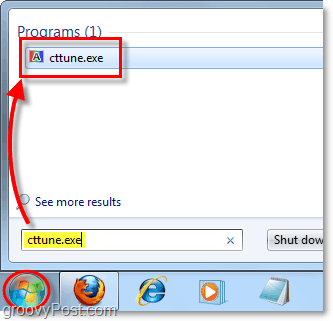
2. Kontrollere kassen til Tænd ClearType og så KlikNæste.
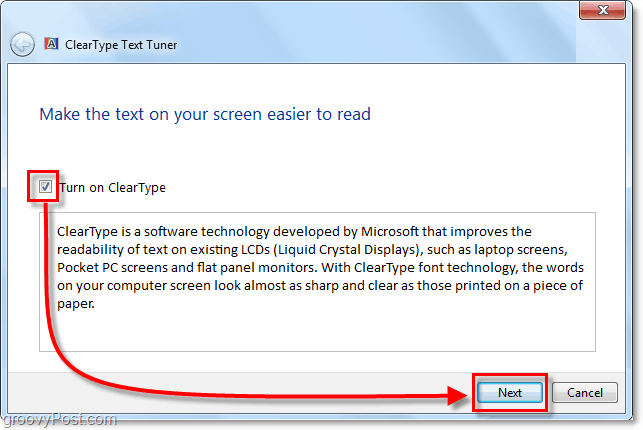
3. Sørg for, at din skærm har den oprindelige opløsning. Dette er den out-of-the-box påtænkte opløsning, som din skærm blev designet til at køre med. Dette vil variere afhængigt af størrelsen og mærket på dit display. For eksempel bruger jeg den bærbare computer i øjeblikket min standardopløsning på 1366 × 768, men min desktopmonitor er 1680 x 1055. Når du først har fået det oprindeligt,
Vigtig note: Hvis du kører en LCD-skærm i noget andet end dets oprindelige opløsning, vil der altid være en let uklar forvrængning, der tilskrives dens udseende.
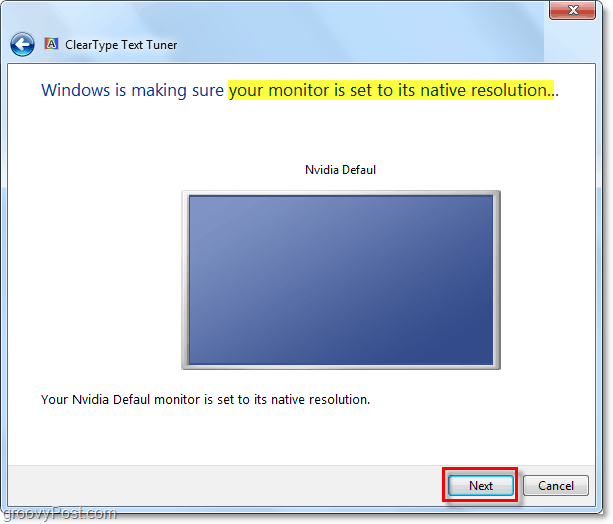
4. Nu bliver du ført gennem en serie med 4 forskellige vinduer. Hvert vindue viser forskellige bokse med tekst. Du skal nøje analysere og vælge den tekst, der vises bedst for dig på dit display. Igen, hvilket valg der ser bedst ud, vil variere afhængigt af hvilket display du bruger, så valgene vist i nedenstående skærmbilleder er bare et eksempel.
Nyd det store Lorem ipsum historien om den hurtige brune ræv, når du gennemgår disse! For mere lorem ipsum tjek den officielle lorem ipsum-blog!
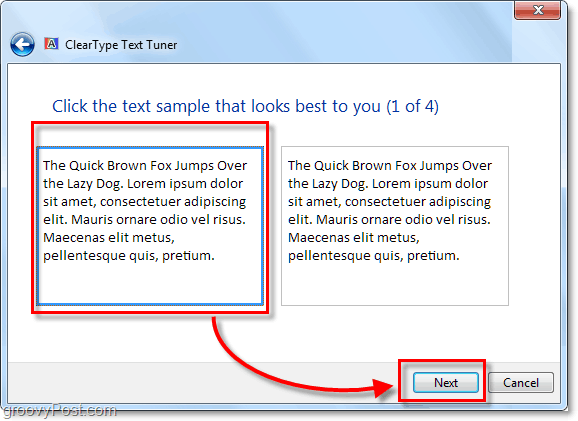
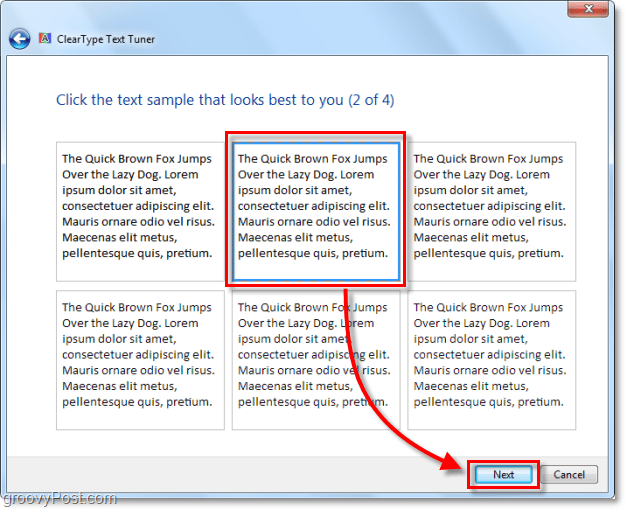
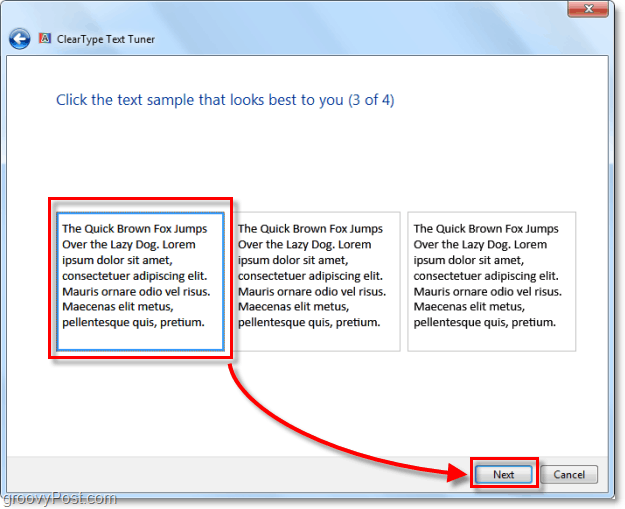
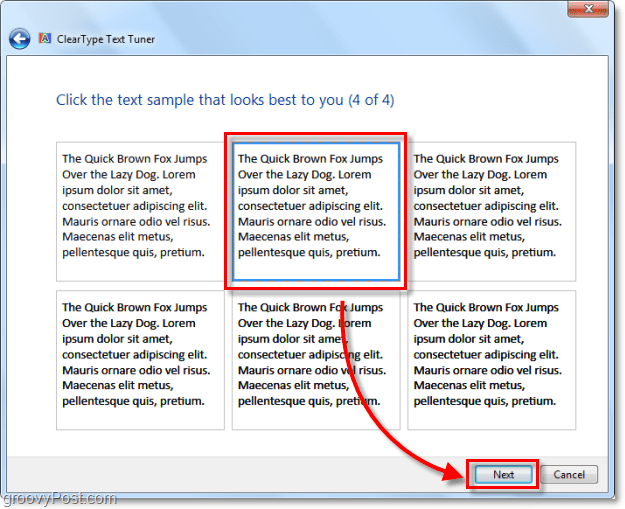
Når du har gennemgået alle fire valgvinduer, tillykke er du færdig! Nyd den fede nye og forbedrede tekstklarhed, du oplever med Windows 7.
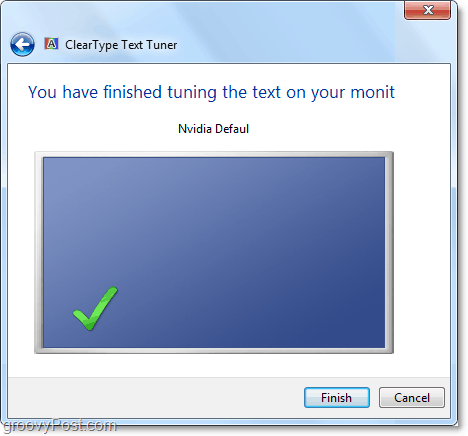
Har du et groovy spørgsmål eller kommentar? Giv os en tanke nedenfor, eller start en diskussion i groovyPost samfundsforum!